Cara Memperbaiki Kesalahan Sistem 8646 Saat Mengatur Ulang Kata Sandi Akun Microsoft
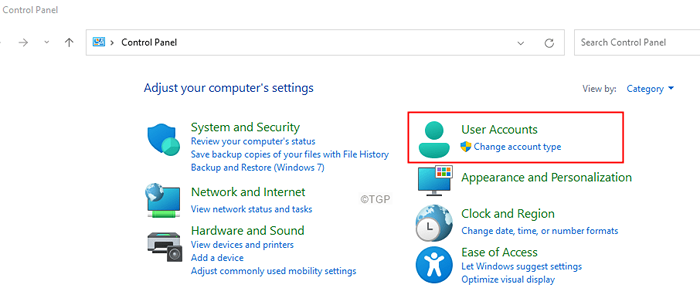
- 3595
- 272
- Simon Cormier
Banyak pengguna Windows telah melaporkan melihat kesalahan berikut ketika mereka mencoba menggunakan perintah pengguna bersih ( pengguna bersih di prompt perintah untuk mengatur ulang kata sandi akun Microsoft.
Kesalahan Sistem 8646
Sistem ini tidak berwibawa untuk akun yang ditentukan dan karenanya tidak dapat menyelesaikan operasi.Pleaser Retry Epersation Menggunakan Penyedia yang Terkait dengan Akun ini. Jika ini penyedia online, silakan situs online penyedia.
Jika Anda melihat kesalahan ini dan bertanya -tanya bagaimana cara memperbaikinya, jangan khawatir. Dalam artikel ini, kami telah membuat daftar perbaikan yang dapat digunakan untuk menyelesaikan kesalahan sistem 8646.
Daftar isi
- Perbaiki 1: Ubah kata sandi dari panel kontrol
- Perbaiki 2: Ubah kata sandi dari pengaturan
- Perbaiki 3: Ubah Akun Microsoft Online
- Perbaiki 4: Coba jalankan perintah SFC dan smal dalam mode aman
Perbaiki 1: Ubah kata sandi dari panel kontrol
Catatan: Metode ini hanya berfungsi jika Anda menggunakan akun lokal dan Anda masuk.
Langkah 1: Memegang kunci Windows+r, Buka Dialog Jalankan.
Langkah 2: Ketik kontrol dan menabrak Memasuki kunci.
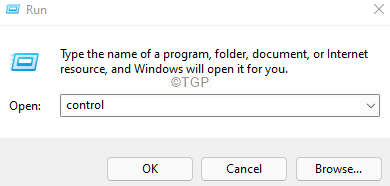
Langkah 3: Klik Akun pengguna.
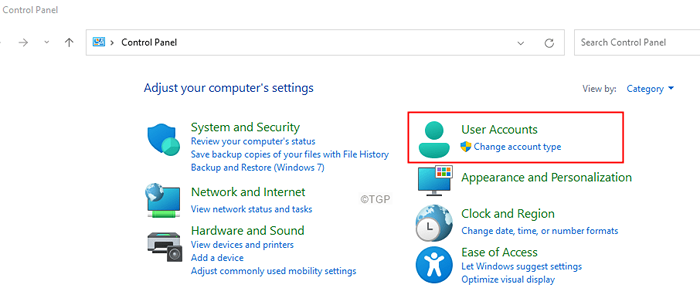
Langkah 4: Sekali lagi klik pada Akun pengguna.
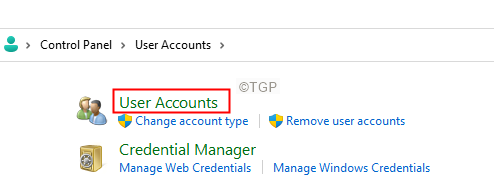
Langkah 5: Klik Mengelola akun lain.
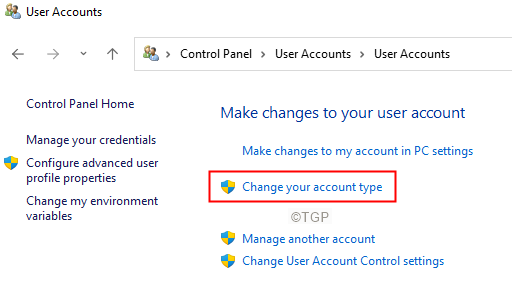
Langkah 6: Jika Anda melihat UAC bermunculan, klik Ya.
Langkah 7: Pilih akun yang Anda gunakan saat ini.
Langkah 8: Klik Ganti kata sandi.
Langkah 9: Masukkan kata sandi lama Anda dan kemudian kata sandi baru Anda seperti yang diminta di prompt.
Langkah 10: Mulai ulang sistem Anda.
Perbaiki 2: Ubah kata sandi dari pengaturan
Catatan: Metode ini hanya berfungsi jika Anda menggunakan akun lokal dan Anda masuk.
Langkah 1: Memegang kunci Windows+r, Buka Dialog Jalankan.
Langkah 2: Ketik MS-Settings: SignInOptions dan menabrak Memasuki kunci.
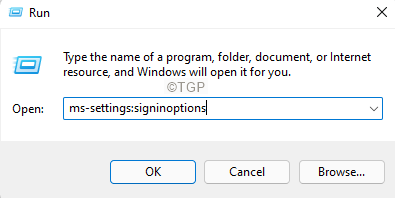
Langkah 3: Di halaman yang muncul, di bawah Cara Masuk, klik Kata sandi
Langkah 4: Sekarang, klik Mengubah.
Langkah 5: Anda akan diminta untuk memasukkan kata sandi baru dan petunjuk kata sandi baru.
Langkah 6: Setelah memasukkan kata sandi, Mulai ulang sistem Anda.
Perbaiki 3: Ubah Akun Microsoft Online
Langkah 1: Buka browser Anda dan buka Microsoft, Pulihkan Tautan Akun Anda
Langkah 2: Masukkan Anda ID Microsoft dan klik pada Berikutnya tombol.
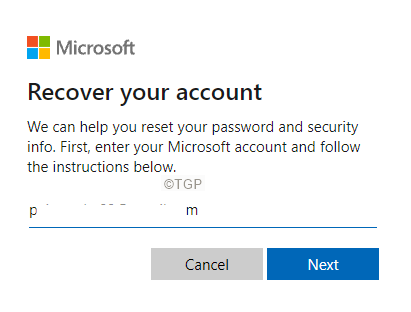
Langkah 3: Pilih akun Anda dan kemudian klik pada Ambil kode tombol.
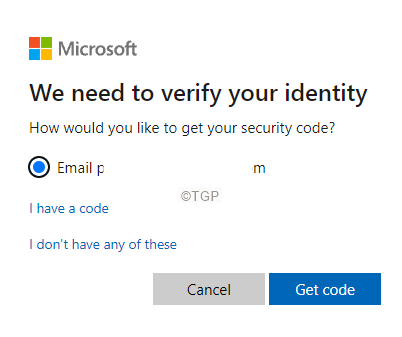
Langkah 4: Anda akan diminta untuk memasukkan kode yang Anda terima, masukkan kode itu dan klik Berikutnya.
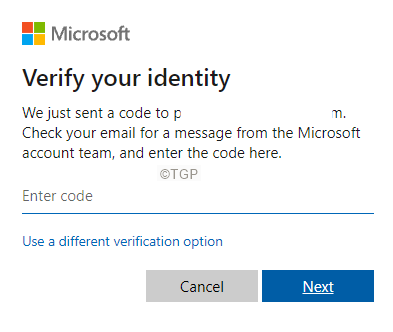
Langkah 4: Anda akan diminta untuk mengubah kata sandi Anda. Masukkan kata sandi baru dan ikuti instruksi di layar untuk menyelesaikan proses mengatur ulang kata sandi.
Itu saja.
Kami berharap artikel ini informatif. Terima kasih telah membaca.
Mohon berkomentar dan beri tahu kami perbaikan yang membantu Anda menyelesaikan kesalahan.
Perbaiki 4: Coba jalankan perintah SFC dan smal dalam mode aman
1 - Pertama -tama Boot ke Safe Mode Di PC Windows Anda
2 - Sekarang, dalam pencarian mode aman cmd di kotak pencarian.
3- Lakukan a klik kanan pada ikon perintah yang muncul di pencarian dan kemudian klik Jalankan sebagai Aministrator
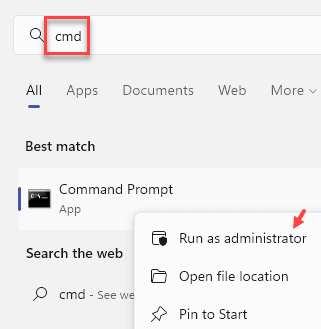
4 - Jalankan perintah yang diberikan di bawah satu per satu
SFC /SCANNOW
Sm sw.Exe /Online /Cleanup-Image /ScanHealth
Sm sw.Exe /online /cleanup-image /restoreHealth
Tutup jendela prompt perintah dan keluar dari mode aman

